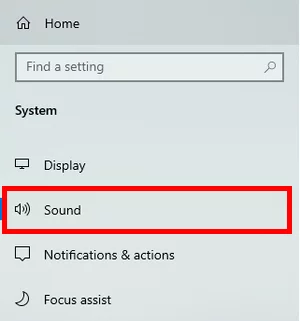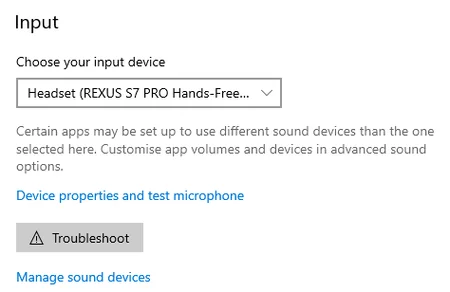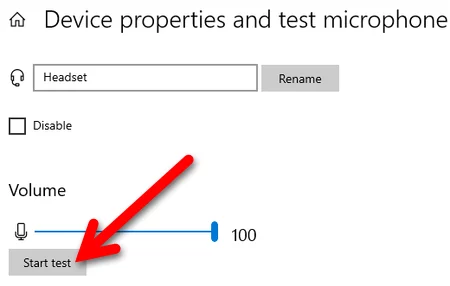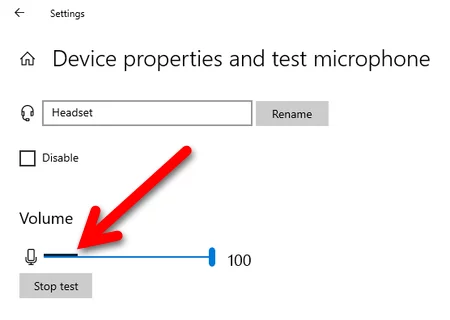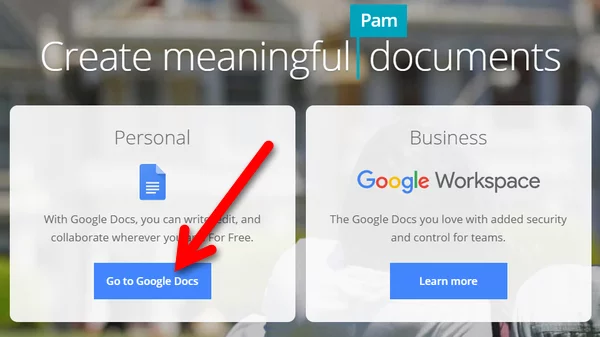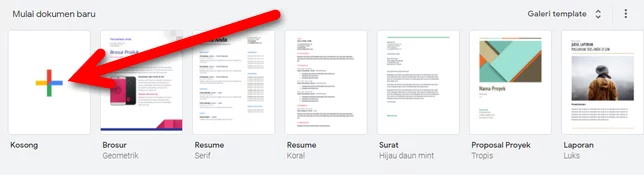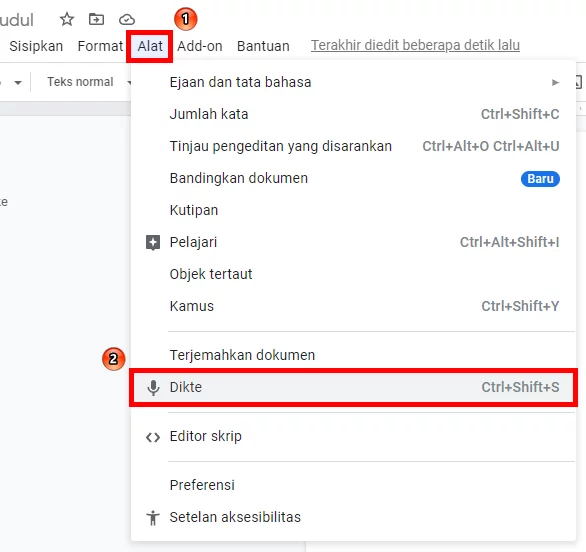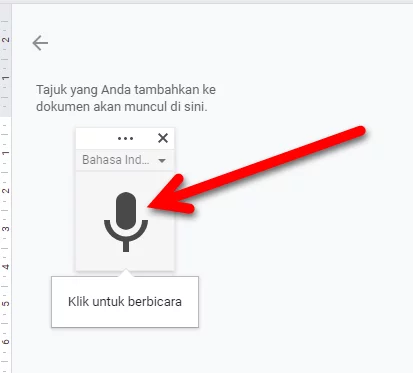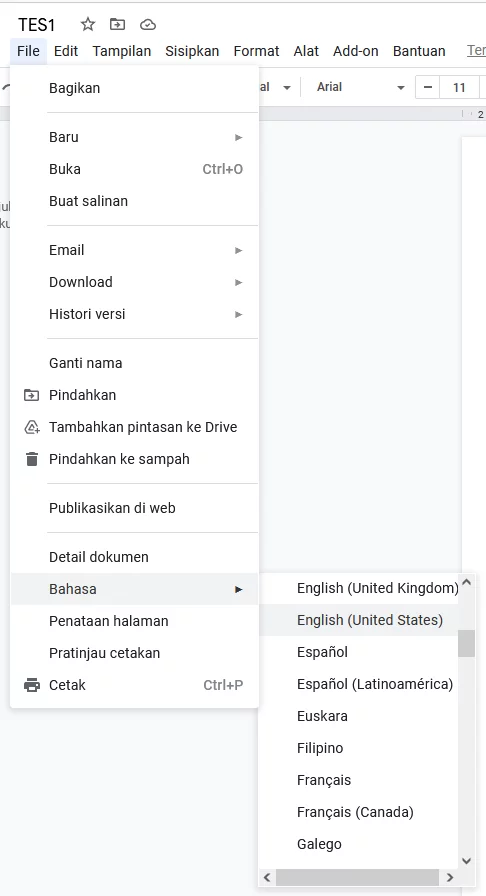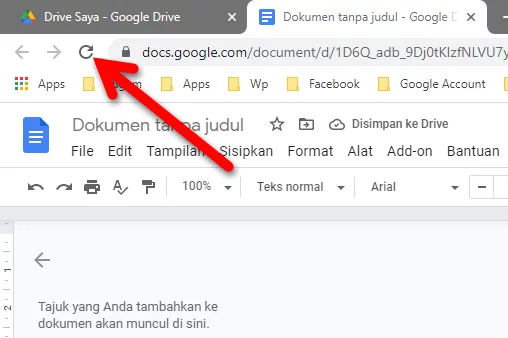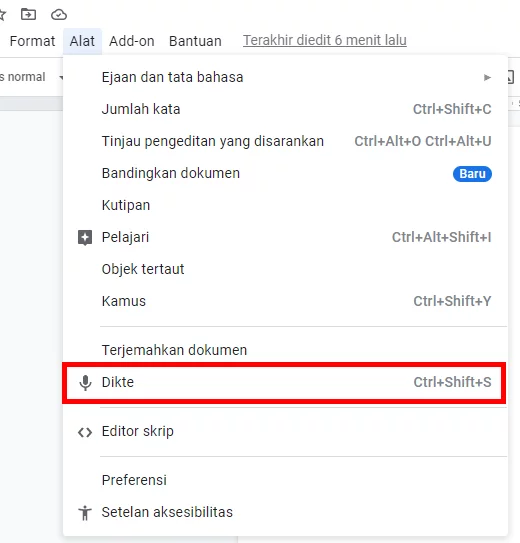Fitur Voice Typing menjadi cukup populer saat ini. Selain di sistem operasi Windows 10, Voice Typing juga tersedia di Google Dokumen.
Fitur Voice Typing memungkinkan Anda untuk mengetik hanya dengan menggunakan suara.
Jika Anda belum tahu bagaimana cara menggunakan fitur ini di Google Dokumen, simak panduannya di bawah ini.

Pastikan Mikrofon Aktif
Sebelum dapat menggunakan fitur Voice Typing, pastikan perangkat komputer Anda dilengkapi dengan mikrofon dan sudah dalam kondisi aktif.
Jika Anda menggunakan PC desktop, gunakan mikorofon eksternal atau headphone yang sudah dilengkapi dengan mikrofon.
Selanjutnya, ikuti langkah-langkah berikut untuk memeriksa mikrofon di komputer Windows 10.
- Buka halaman Settings dengan menekan kombinasi tombol Win + I.
- Pilih menu System.
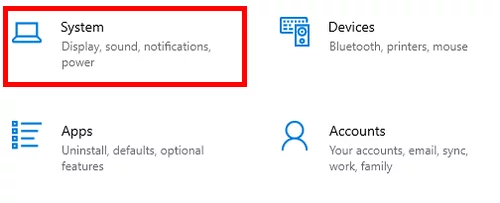
- Klik menu Sound di samping kiri.

- Pilih mikrofon yang benar pada bagian Choose your input device di samping kanan kemudian klik Device properties and test microphone.

- Klik tombol Start test.

- Mulailah berbicara di depan mikrofon, jika bar volume naik-turun saat Anda berbicara maka mikrofon sudah aktif dan berfungsi dengan baik.

Cara Menggunakan Voice Typing di Google Dokumen
[sgtextbox type=”tip” title=”Tip” image=”0″]
Gunakan browser Google Chrome. Jika Anda menggunakan browser selain Google Chrome, besar kemungkinan menu Voice Typing tidak muncul.
[/sgtextbox]
- Buka browser Google Chrome lalu kunjungi halaman Google Dokumen. Pastikan Anda sudah masuk/login ke akun Google Anda.
- Klik Go to Google Docs.

- Klik dokumen dengan tanda + untuk membuat dokumen baru.

- Klik menu Alat di bagian atas kemudian pilih menu Dikte atau Voice Typing. Atau cukup tekan kombinasi tombol Ctrl + Shift + S pada keyboard.

- Panel dengan ikon mikrofon akan muncul di samping kiri.
- Klik kotak dropdown di atas ikon mikrofon lalu pilih bahasa yang sesuai.
- Klik ikon mikrofon dan mulailah berbicara di depan mikrofon. Sistem akan mengetikkan setiap kata yang Anda ucapkan.

Selanjutnya, kunjungi halaman Bantuan Editor Dokumen untuk melihat daftar perintah suara yang tersedia dan dapat digunakan.
Jika menu Voice Typing atau Dikte tidak ditemukan, biasanya karena Anda belum memilih atau menentukan bahasa yang akan digunakan.
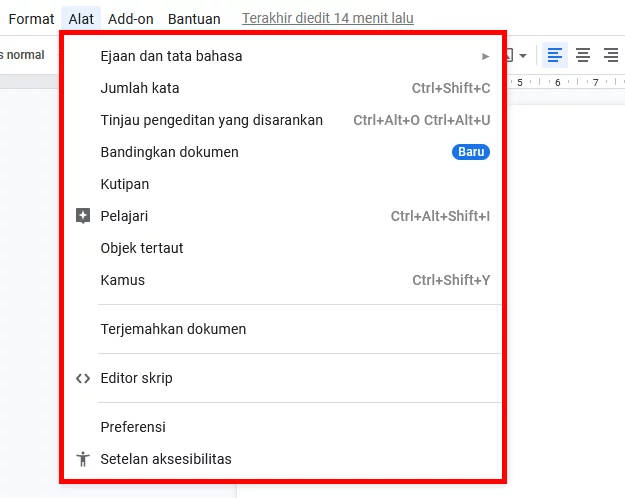
Ikuti langkah-langkah di bawah ini untuk memperbaikinya.
- Pastikan Anda menggunakan browser Google Chrome.
- Klik menu File > Bahasa kemudian pilih bahasa yang akan digunakan. Jika Anda ingin menggunakan Voice Typing dalam bahasa Indonesia maka pilih Bahasa Indonesia atau jika Anda ingin menggunakan Voice Typing dalam bahasa Inggris maka pilih English (United States).

- Setelah memilih bahasa, muat ulang halaman dengan mengklik tombol Reload di samping bilah alamat browser.

- Menu Voice Typing atau Dikte seharusnya sudah muncul.

Baca Juga:
- Cara Perbaiki Menu Voice Typing Tidak Muncul di Google Dokumen
- 2 Cara Mengetik dengan Suara di Microsoft Word Windows 10
- Cara Mengaktifkan Text-to-Speech Bahasa Indonesia di Windows 10
- Cara Mengubah Suara Navigasi Google Maps
- Voice Messages di GBWhatsApp: Cara Mengubah Jenis Suaranya
- Cara Memilih Mikrofon Default di Windows 10
- Persyaratan Sistem untuk Bisa Menjalankan Windows 11